管理懸浮圖標智慧問候語
智慧問候語是當你的訪客,在任何時候使用懸浮圖標時,懸浮圖標第一時間自動顯示的歡迎字句。這歡迎字句從縮少的懸浮圖標彈出,用於提醒你的訪客,他們可以使用懸浮圖標,與客服通話或聊天。這是富創意和簡單的方法,給予訪客最佳的第一印象。
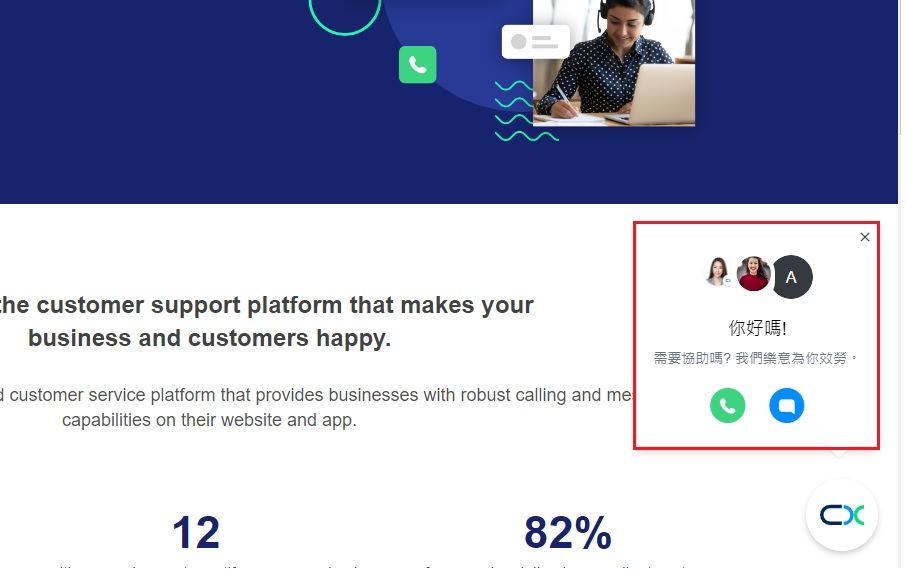
如要為不同語言設定懸浮圖標外觀:
- 導航管理>懸浮圖標>外觀。
- 在指定語言,點擊>。
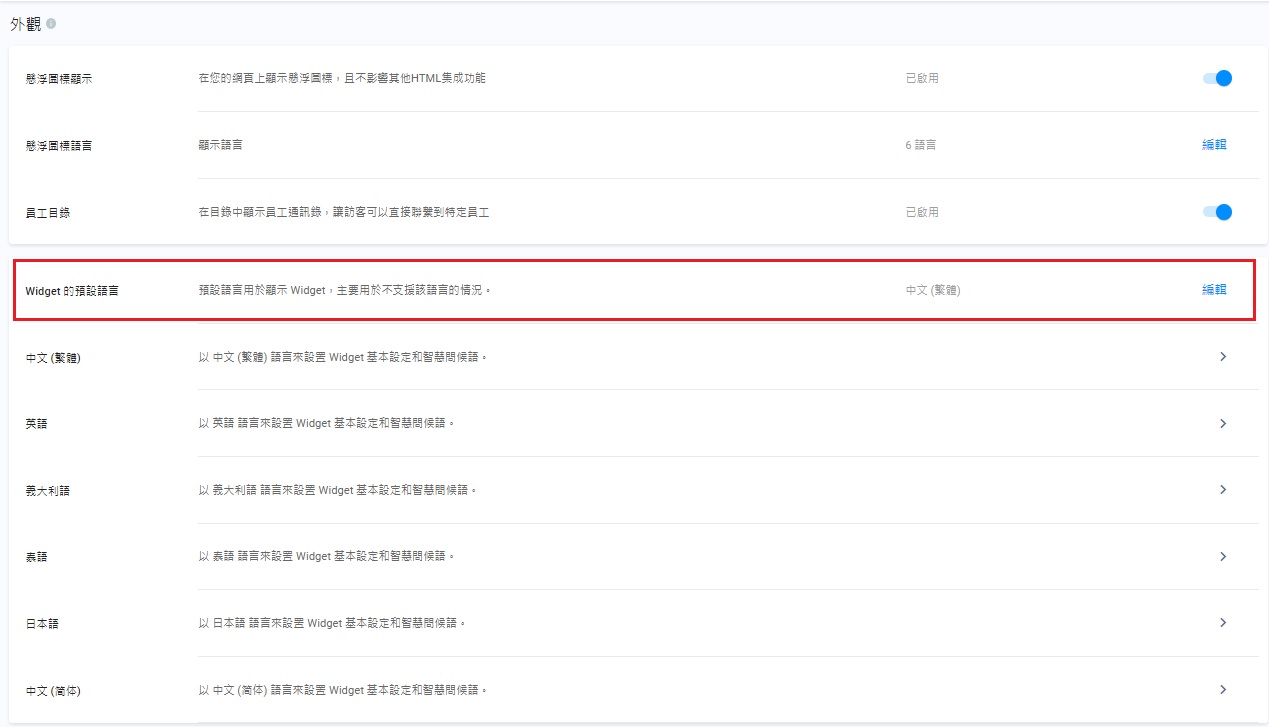
你會被轉到懸浮圖標外觀的頁面,當中包含兩個分頁。
基本設定
基本設定分頁提供品牌設定的選項,令你的懸浮圖標外觀,與品牌的形象一致。
關於配置你的CINNOX懸浮圖標,請參考設定懸浮圖標部份。
智慧問候語
啟用智慧問候語
如要啟用智慧問候語:
- 選擇智慧問候語分頁。
- 點擊編輯。
- 將懸浮圖標智慧問候語的開關切換為啟用。
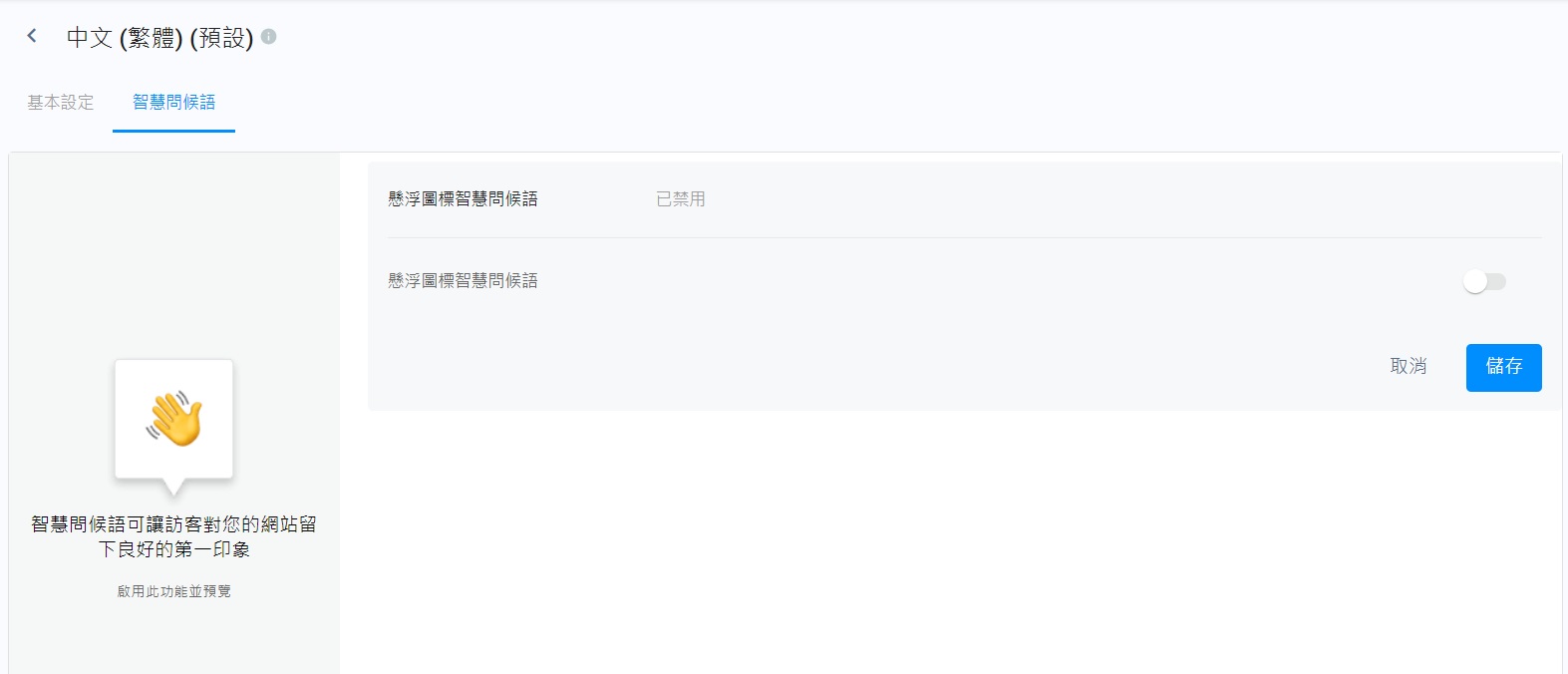
啟用後,你可以自訂外觀、內容,以及設定智慧問候語。
問候語類型
你可以選擇以下問候語類型:
- 輸入問候語:在縮少的懸浮圖標顯示最簡單的語句。這些語句可以是簡單的問候、問題,或使用懸浮圖標的邀請。
- 問候語 + 客服群組: 在縮少的懸浮圖標顯示最簡單的語句,展示通話或聊天按鈕。這些按鈕會將訪客的諮詢轉到指定的客服群組,因此,訪客可以直接聯絡客服,而無需開啟懸浮圖標,亦無需在客服群組目錄尋找客服群組。
如需選擇問候語類型:
- 在問候語類型的右方,點擊你需要的問候語類型。
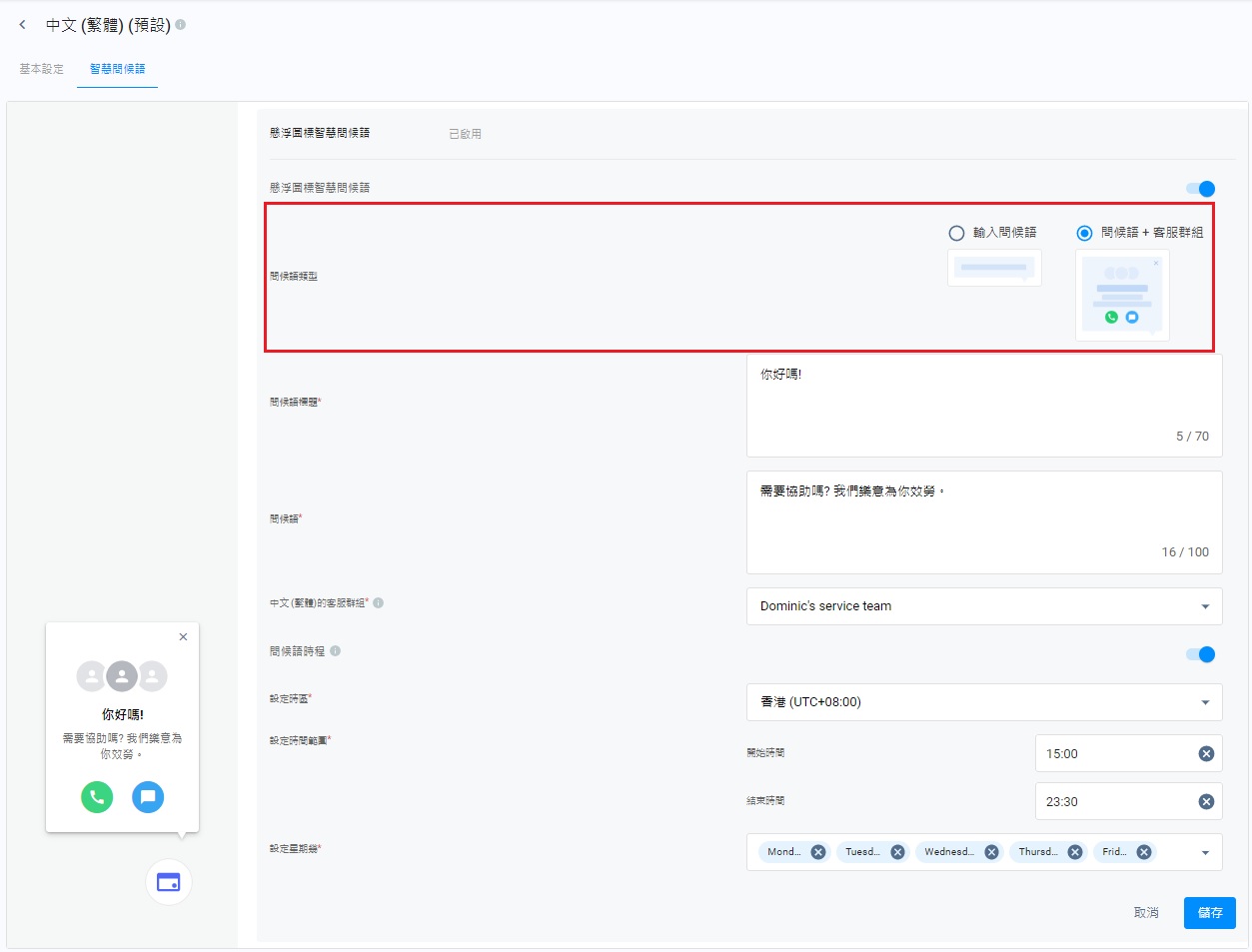
問候語標題和問候語
它是每當訪客到你的網站時,從縮少的CINNOX 懸浮圖標中,彈出的主要標題或問候語。
- 在問候語標題旁邊,輸入你希望立即吸引訪客注意力的標題文字。 問候標題不應超過 70 個字元。
- 在問候語旁邊,輸入你想與訪問者分享的其他訊息或更多詳細訊息,例如聯絡客服的邀請。 問候語標題不應超過 100 個字元。
- 點擊儲存。
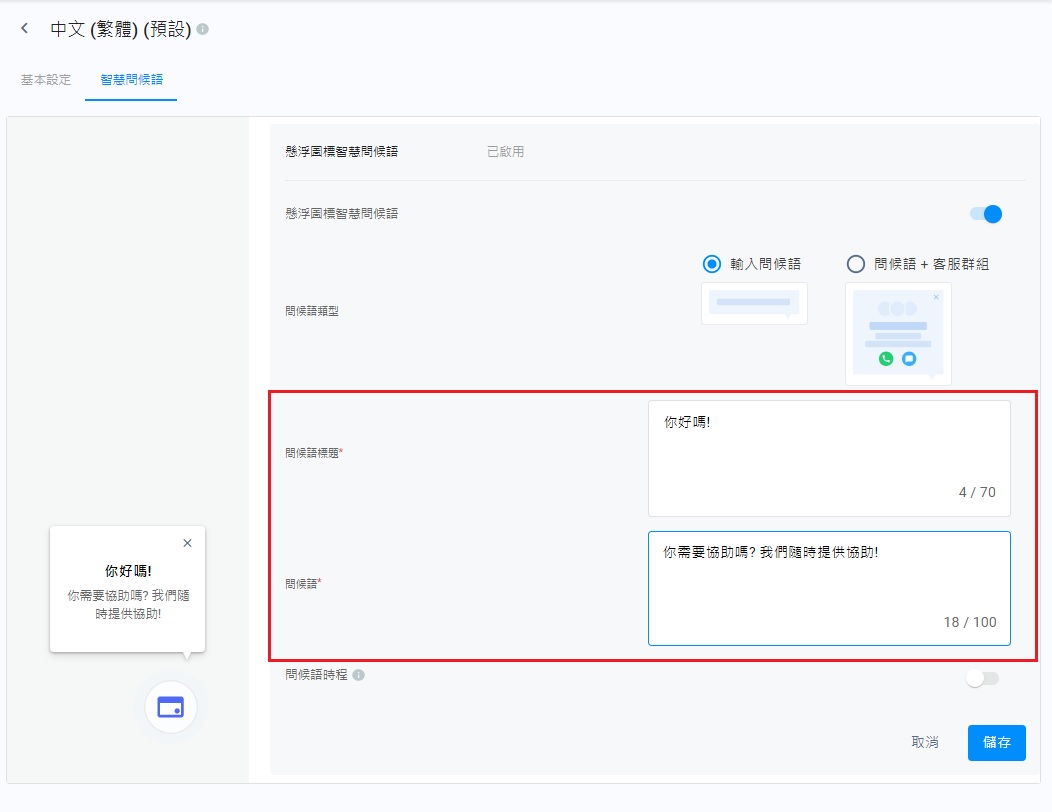
智慧問候語中的客服群組
如果你選擇的問候語類型是問候語+客服群組,便需要選擇一個客服群組,CINNOX會將來自智能問候語傳入的諮詢,傳送到你選擇的客服群組。
- 在客服群組下拉式清單中,選擇一個客服群組下。
- 點擊儲存。
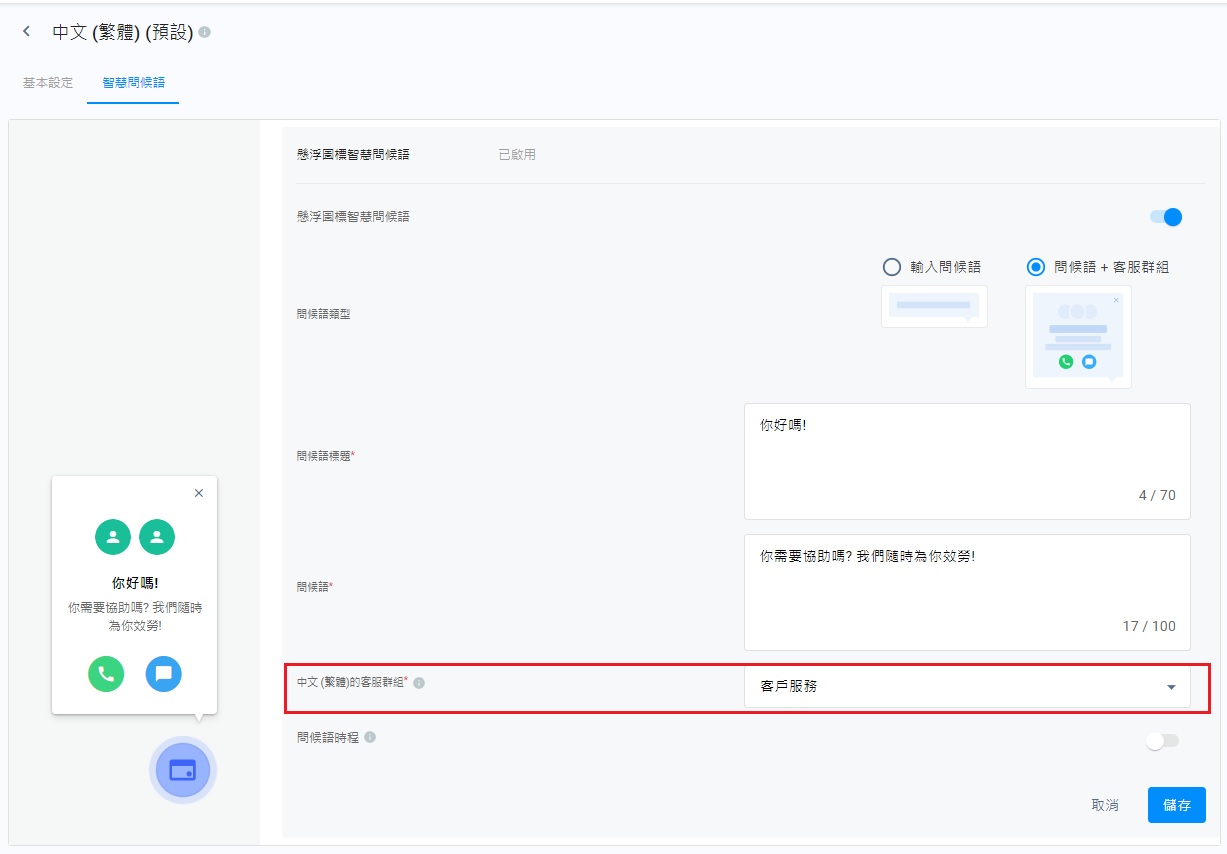
建議指定的客服群組需滿足以下條件:
- 配置至少一個支持所有語言的目的地(或當前設定的語言);
- 配置至少一個支援所有國家/地區的目的地,並且;
- 停用條件觸發器(Conditional Trigger)。
要了解更多關於客服群組的資料,請參閱建立新客服群組部份。
問候語時程
你可以將智慧問候語,設定在一周中的特定時間和日期,顯示在你的網站上。
- 在問候語時程,將開關切換為啟用。
- 在設定時區下拉式清單中,選擇顯示智能問候語的時區。
- 在設定時間範圍下,選擇顯示智能問候語的開始和結束時間。
- 在設置星期幾下,點擊顯示智能問候語的日期。
- 點擊儲存。
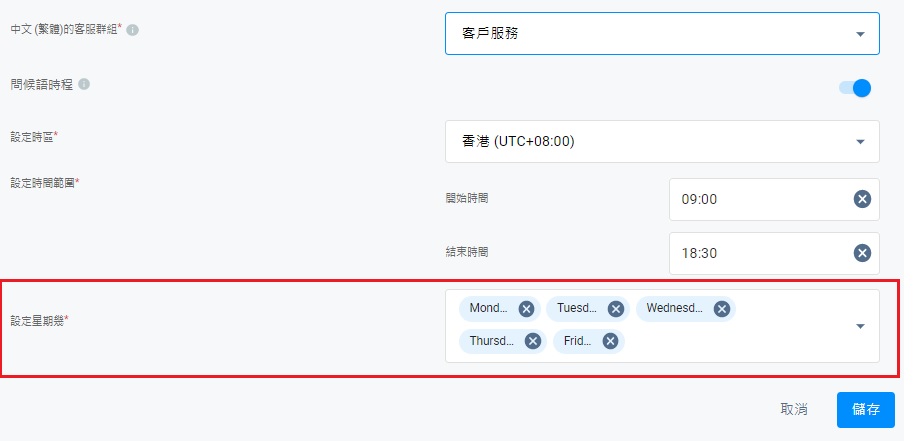
禁用智慧問候語
如要停用智能問候語:
- 導航到 管理>懸浮圖標>外觀。
- 點擊中文(繁體) (請確定Widget的預設語言為中文繁體)右方的>,然後點擊智慧問候語。
- 將懸浮圖標智慧問候語的開關切換為禁用。
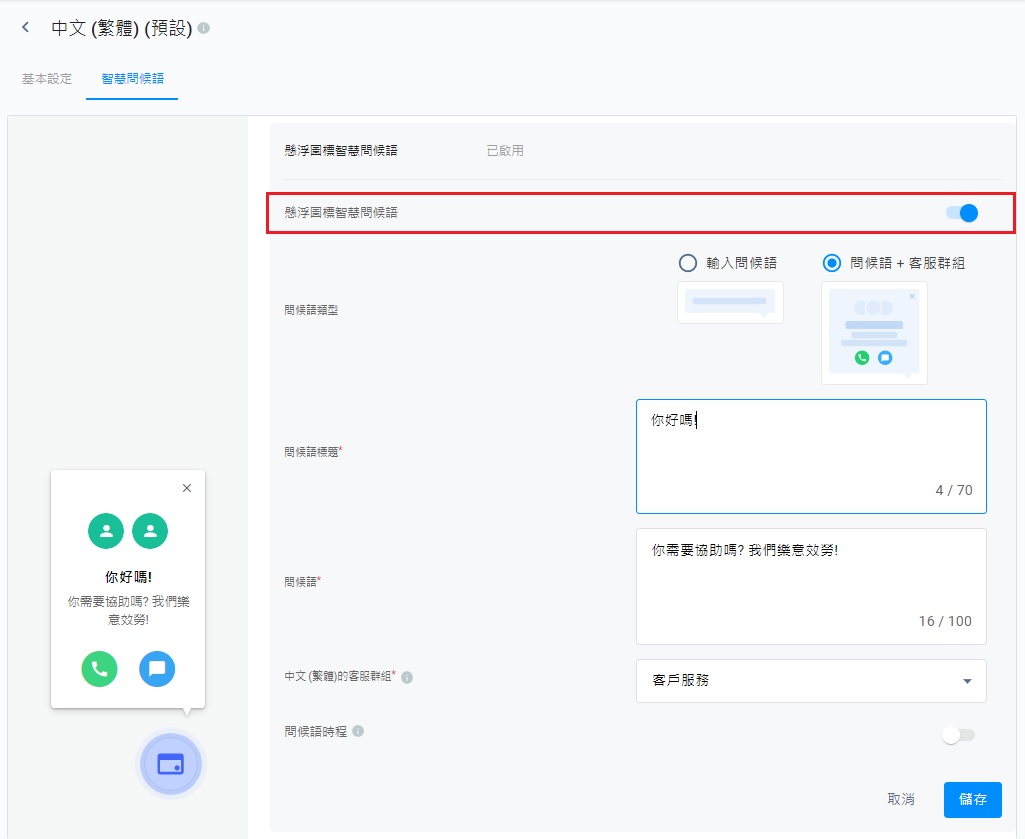
- 點擊儲存。
- 彈出提示框顯示:已更新設定。
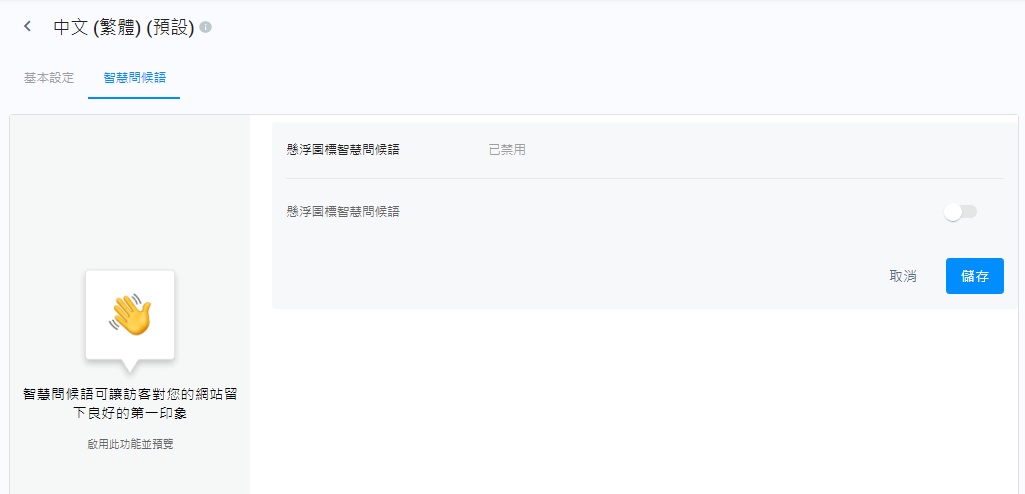
智慧問候語預覽
此預覽即時顯示你在智慧問候語分頁內,完成所有設定後的智慧問候語。
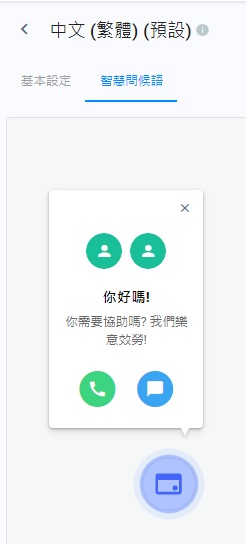
Updated 6 months ago